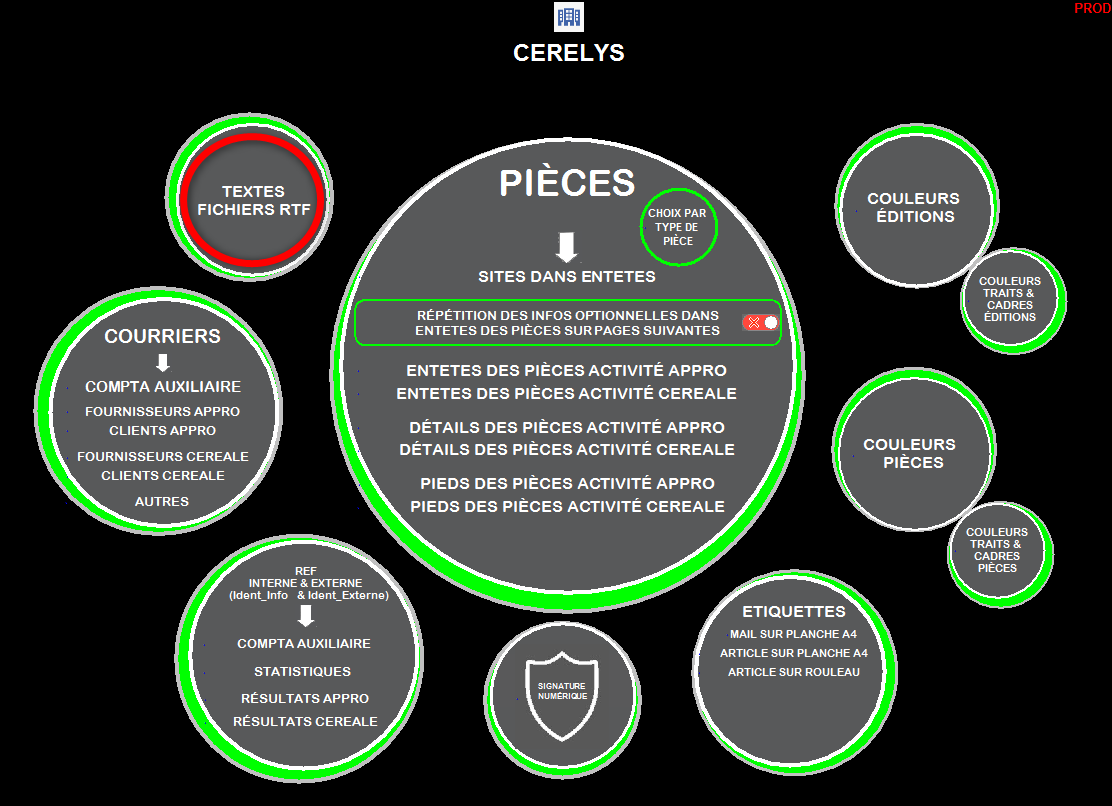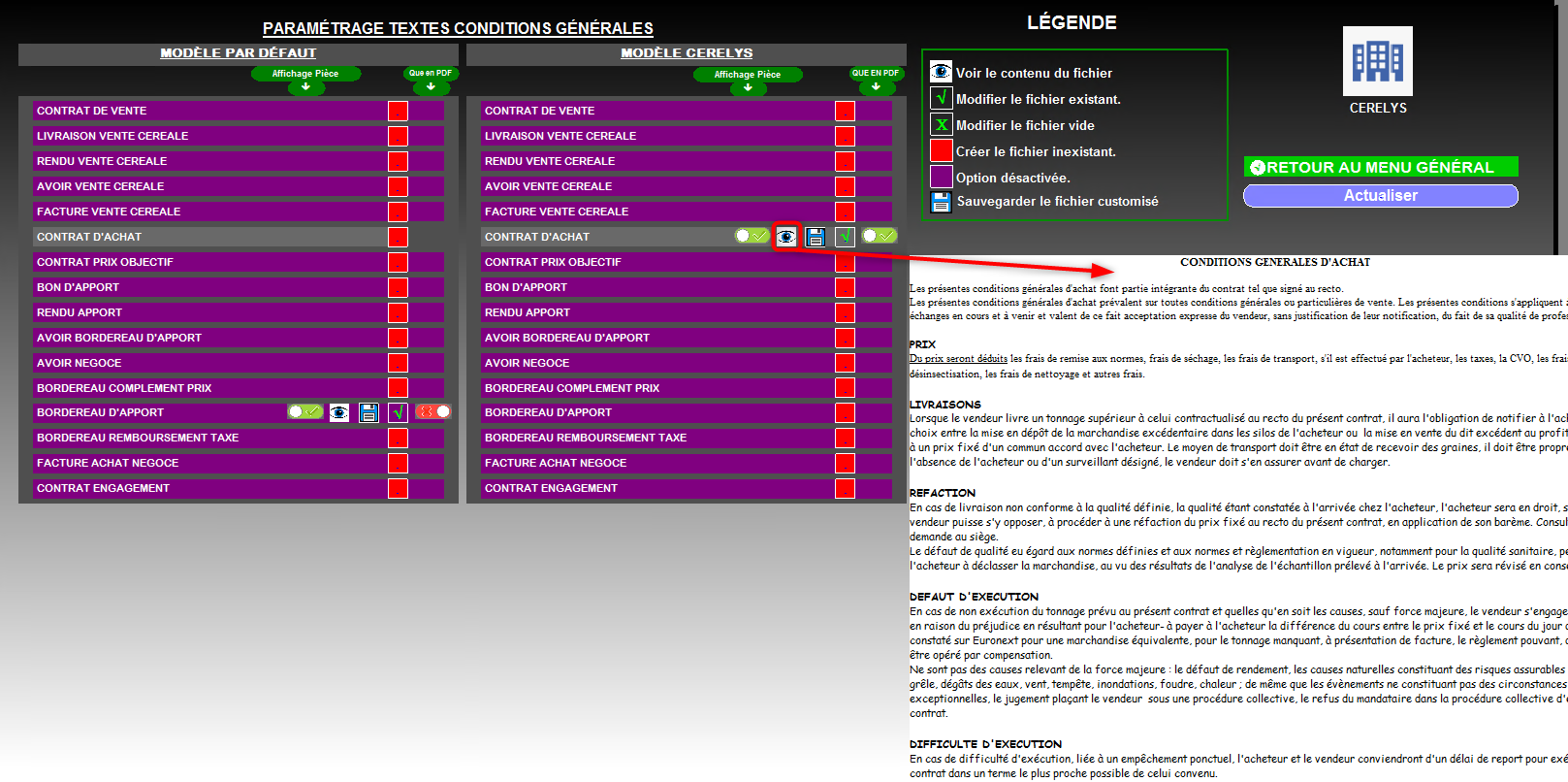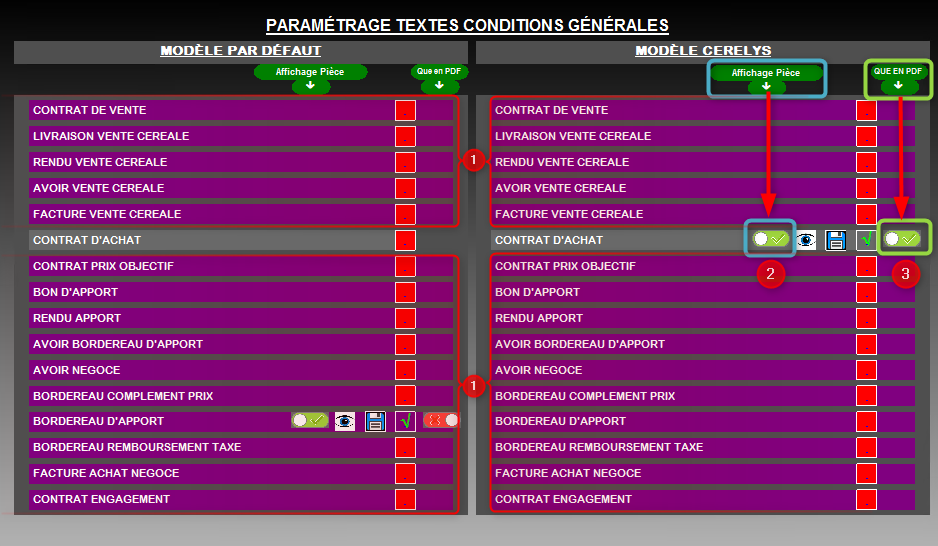Date de création : 16/03/23
Date de Mise à Jour : 16/03/23
Version v22.0
Comment enchaîner les conditions générales à l'édition des pièces ?
Problématique
Comment paramétrer l'enchainement des conditions générales à l'édition des pièces ?Le paramétrage se fera par type de pièce.
ATTENTION : Le contenu de vos CGV/CGA doivent tenir en hauteur sur une seule page A4, sinon le document sera tronqué en bas de page.
Le texte ne doit pas non plus, être sur plusieurs colonnes, centré, etc…
Le texte étant modifiable avec WordPad, la solution souvent adoptée est de réduire la taille de la police de caractère.
Si vous ne pouvez pas réduire à une unique page, il faudra trouver un autre process :
Le texte ne doit pas non plus, être sur plusieurs colonnes, centré, etc…
Le texte étant modifiable avec WordPad, la solution souvent adoptée est de réduire la taille de la police de caractère.
Si vous ne pouvez pas réduire à une unique page, il faudra trouver un autre process :
- Soit passer par un envoi mail de vos pièces,
- Soit éditer vos conditions à part et les associer manuellement, ensuite, avant envoi postal.
Paramétrage des conditions générales à associer aux pièces
ETAPE N° 1 : Accès au menu
Index -> Paramétrage édition -> Paramétrage édition
- Cliquer sur “TEXTES FICHIERS RTF” pour accéder au paramétrage des textes dans les éditions :
- Puis choisir la section “CONDITIONS GENERALES” pour l'activité de la pièce concernée.
ETAPE N° 2 : Enregistrement du fichier texte
- Cliquer sur le carré rouge pour la pièce concernée
- Répondre : “F“
- Puis Actualiser pour voir la croix verte apparaitre
- Cliquer sur la croix ⇒ ouverture automatique de WordPad
- Renseigner les CGV/CGA dans le fichier RTF puis enregistrer et fermer WordPad
- Actualiser
- Cliquer sur l'œil pour visualiser les conditions générales enregistrées
ETAPE N° 3 : Options disponibles
1 Option désactivée pour les types de pièce dont l'enchainement n'est pas prévu.
2 Affichage Pièce = Si vert : Rappel du N° de pièce en entête des conditions générales.
3 Que en PDF = Si vert : pas d'enchainement des conditions à l'édition papier, mais uniquement en export PDF.
Paramétrage de l'enchaînement des conditions générales
- Cliquer sur “Retour au menu général” puis à nouveau sur “Retour au menu général” pour revenir au menu principal ci-contre
- Sélectionner “PIEDS DES PIECES …” pour l'activité concernée
- Passer en vert le paramètre “ENCHAINEMENT DES CONDITIONS GENERALES DE VENTE ou D'ACHAT” pour la pièce concernée
Vidéo explicative